七天.NET 8操作SQLite入门到实战 - 第二天 在 Windows 上配置 SQLite环境
七天.NET 8操作SQLite入门到实战 - 第二天 在 Windows 上配置 SQLite环境

追逐时光者
发布于 2023-11-22 10:45:21
发布于 2023-11-22 10:45:21
文章被收录于专栏:编程进阶实战
前言
SQLite的一个重要的特性是零配置的、无需服务器,这意味着不需要复杂的安装或管理。它跟微软的Access差不多,只是一个.db格式的文件。但是与Access不同的是,它不需要安装任何软件,非常轻巧。
七天.NET 8操作SQLite入门到实战详细教程
EasySQLite项目源码地址
SQLite零配置的、无需服务器
不需要安装任何数据库服务器,目前我本机上(Windows10)还没有安装SQLite任何环境,可以直接创建一个.db格式的文件作为SQLite测试数据库。
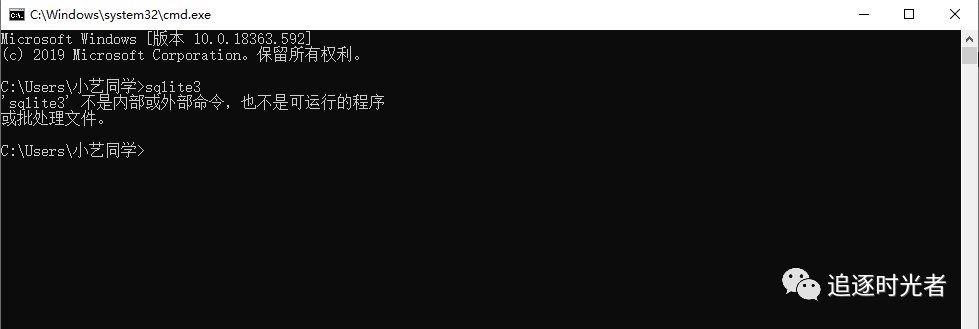
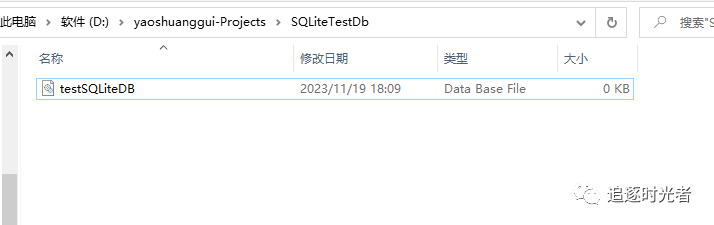
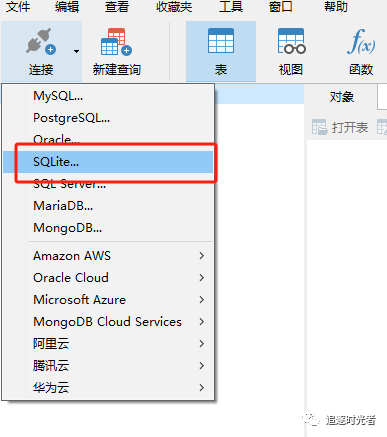
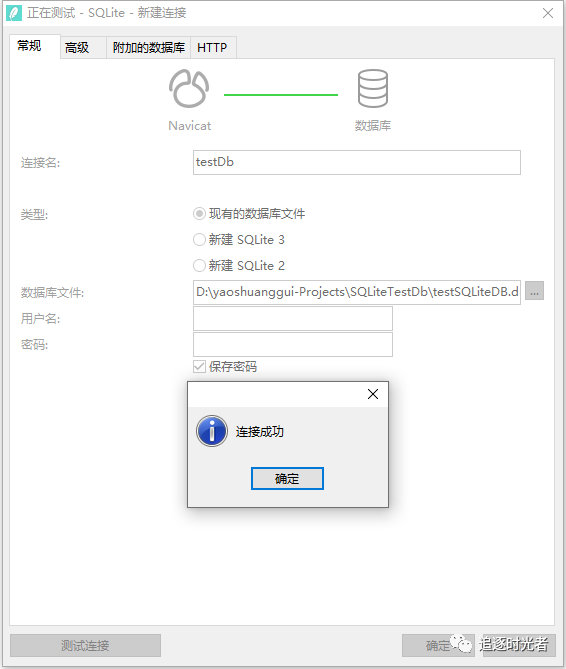
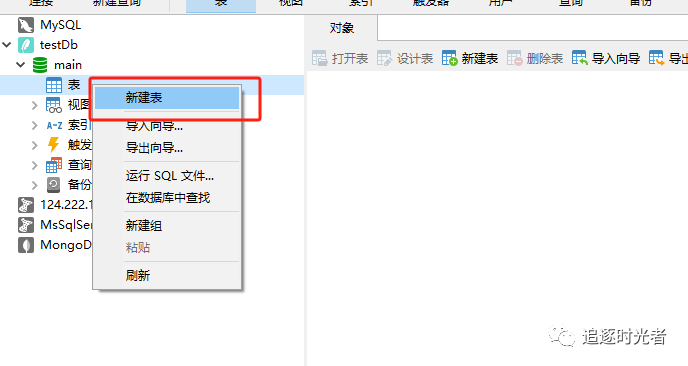
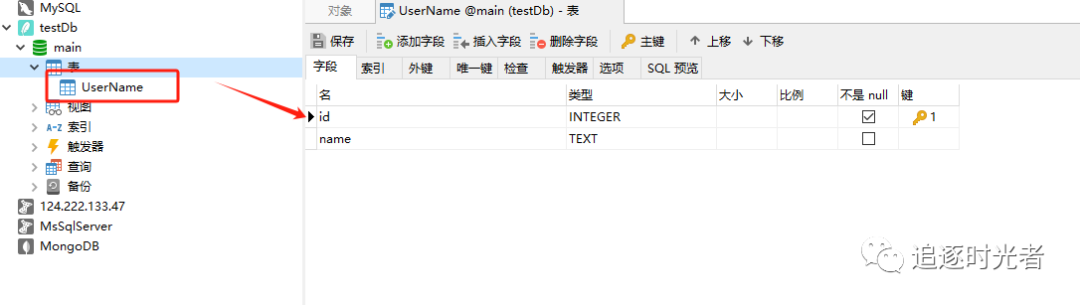
SQLite数据库管理工具下载
找到适配自己电脑系统的tools下载,配置。
- sqlite-tools-win-x64-3440000.zip包含了一系列命令行工具,用于管理 SQLite 数据库文件,包括命令行 shell 程序、sqldiff.exe 程序和 sqlite3_analyzer.exe 程序。这些工具可以帮助用户执行各种数据库管理任务,比如执行 SQL 命令、进行数据库文件比较、以及分析 SQLite 数据库性能等操作。
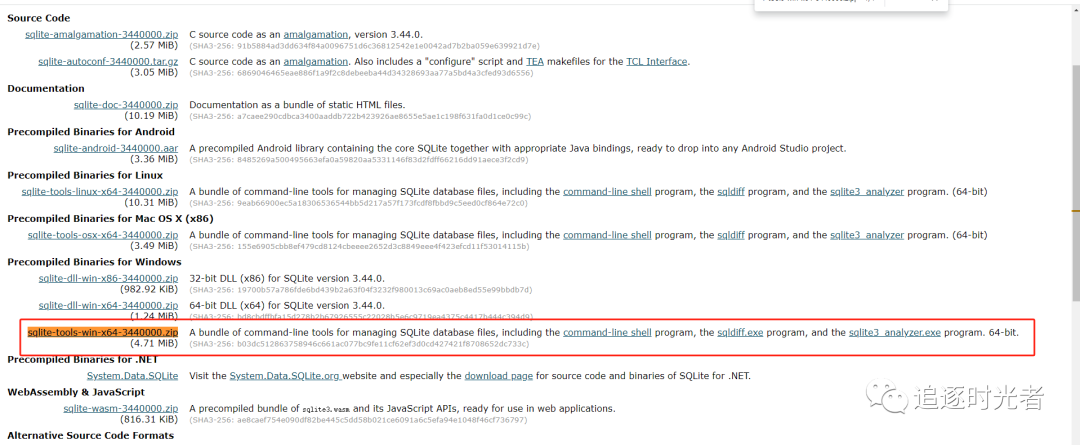
Windows环境配置
- 创建SQLite文件夹,文件夹位置E:\program files\SQLite,文件夹位置可自定义;
- 将下载完成的sqlite-tools-win-x64-3440000.zip压缩包解压到E:\program files\SQLite中;
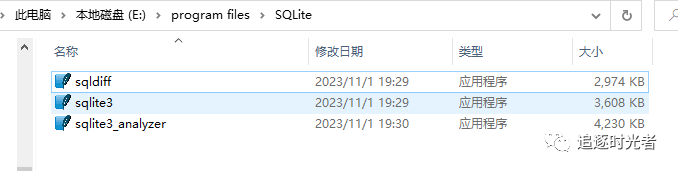
- 我的电脑右击=>属性=>高级系统设置=>高级=>环境变量=>系统变量=>Path=>编辑,将SQLite地址文件夹地址添加进去;
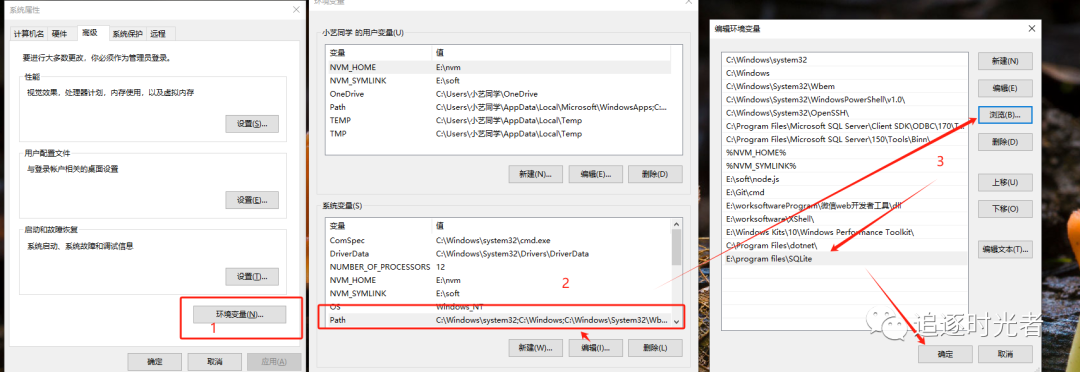
- 验证数据库管理工具配置是否成功
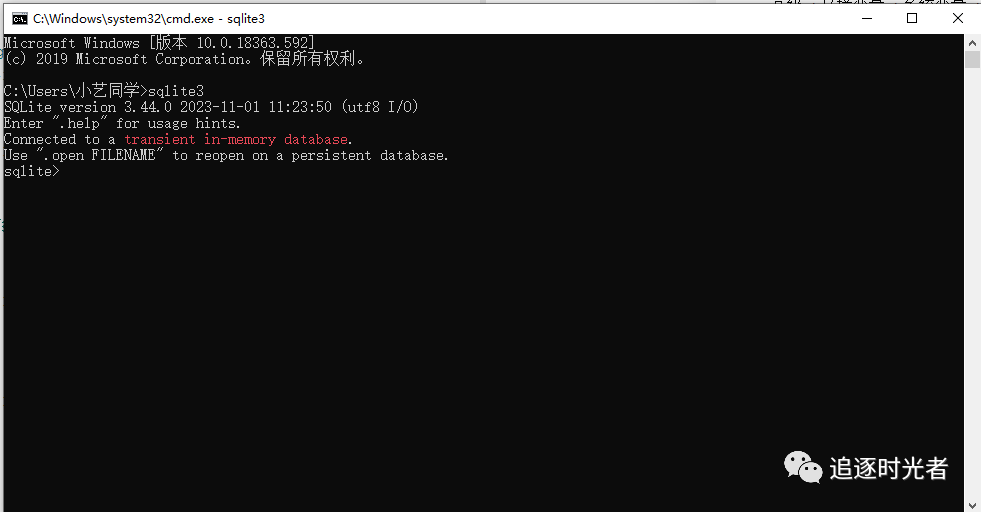
使用命令行创建SQLite数据库文件
- 使用Windows命令提示符(即cmd)打开对应数据库文件
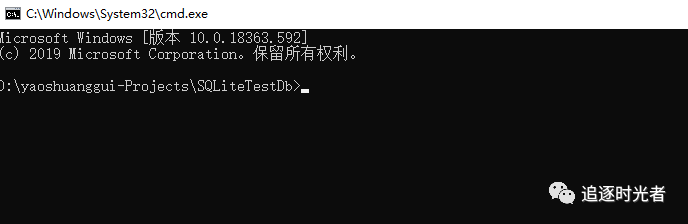
- 在命令提示符下,输入以下命令来打开SQLite命令行:
sqlite3 - 输入以下命令来创建一个新的数据库文件(例如MyTest.db):
.open MyTest.db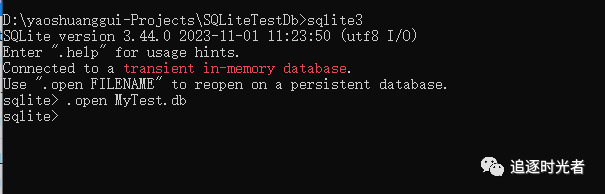
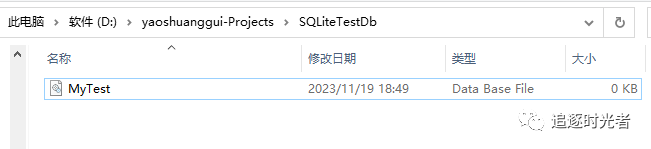
DotNetGuide技术社区交流群
- DotNetGuide技术社区是一个面向.NET开发者的开源技术社区,旨在为开发者们提供全面的C#/.NET/.NET Core相关学习资料、技术分享和咨询、项目推荐、招聘资讯和解决问题的平台。
- 在这个社区中,开发者们可以分享自己的技术文章、项目经验、遇到的疑难技术问题以及解决方案,并且还有机会结识志同道合的开发者。
- 我们致力于构建一个积极向上、和谐友善的.NET技术交流平台,为广大.NET开发者带来更多的价值和成长机会。
本文参与 腾讯云自媒体同步曝光计划,分享自作者个人站点/博客。
原始发表:2023-11-21,如有侵权请联系 cloudcommunity@tencent.com 删除
评论
登录后参与评论
推荐阅读
